На чтение 5 мин Просмотров 3.5к. 23.08.2018
Google Assistant
Идея была в том, чтобы помочь всем нам жить в будущем, наполненном футуристическими устройствами, которые мы могли бы носить в наших карманах и которые всегда были бы доступными для нас. Однако вместо этого многие пользователи Android столкнулись с тем, что это программное обеспечение заставляло их повторять фразу «Окей, Google» снова и снова, и это привлекло внимание странных взглядов со стороны других людей. Если вы столкнулись с этой проблемой и хотите узнать, как ее решить, вы можете обратиться к запросу «Ok Google, как починить».
Но все же вам не стоит унывать, так как есть несколько простых способов, которые вы можете попробовать, чтобы заставить работать программное обеспечение для распознавания голоса правильно.
- Проверьте настройки языка
- Проверьте микрофон на вашем устройстве
- Отключите S Voice или Bixby, если у вас телефон Samsung
- Попробуйте самые простые решения
Проверьте настройки языка
Если Google Assistant не работает должным образом, возможно, это потому, что вы произносите фразу не на том языке. Американский английский будет языком по умолчанию для многих пользователей, но все-таки стоит проверить этот момент в меню «Настройки» и при необходимости изменить его. Для этого перейдите в приложение Google, затем в главное меню, далее откройте «Настройки»> «Голос» (в разделе «Поиск»), а затем выберите соответствующий язык(и) из меню «Голос».
Здесь вы найдете десятки вариантов языка, и напротив каждого есть квадратик для проставления галочки, поэтому при желании вы можете указать главный и дополнительный языки. Google автоматически определит, на каком языке вы говорите, и автоматически переключится между ними. Если вы владеете разными языками, знайте о том, что распознавание голоса для языков, отличных от английского, иногда может быть не на должном уровне.
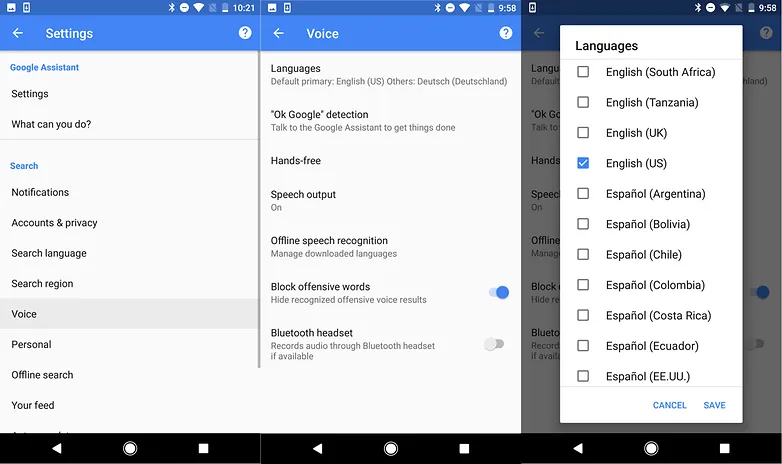 Для начала проверьте, является ли американский английский языком по умолчанию.
Для начала проверьте, является ли американский английский языком по умолчанию.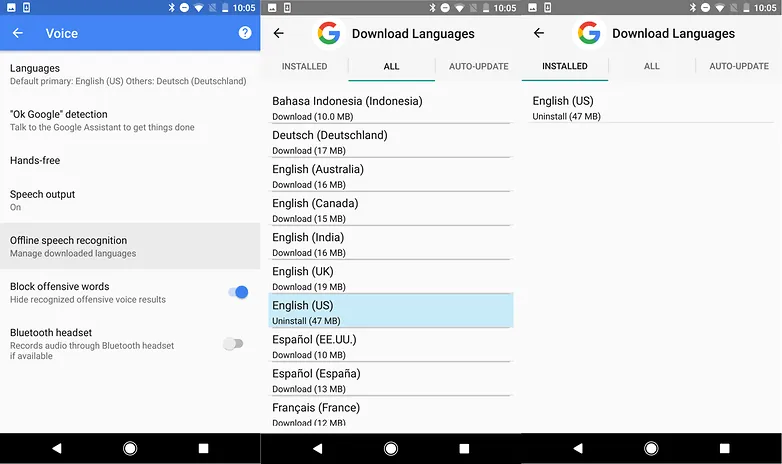 Убедитесь, что ваши автономные языки обновлены.
Убедитесь, что ваши автономные языки обновлены.Проверьте микрофон на вашем устройстве
Это может быть вызвано мелким мусором в миниатюрном отверстии микрофона, которое часто находится рядом с зарядным портом. Такой мусор можно вытащить с помощью тонкой иглы или аналогичного предмета, и это часто полностью устраняет проблему. Если это не помогает, проверьте настройки микрофона в приложении Google.
Иногда приложения, работающие в фоновом режиме, создают помехи, которые могут помешать микрофону воспринять ваш голос, поэтому также проверьте приложения и закройте те, которые, по вашему мнению, могут вызывать шум.
 Отверстие для микрофона иногда требует тщательной очистки.
Отверстие для микрофона иногда требует тщательной очистки.Отключите S Voice или Bixby, если у вас телефон Samsung
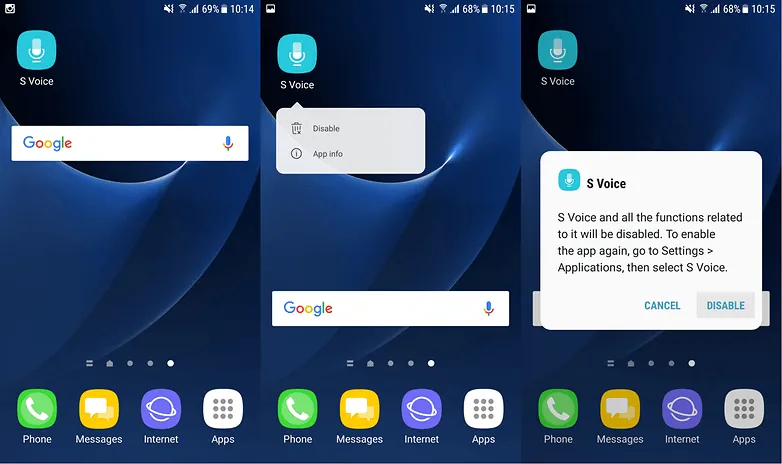 Ваши действия: сделать длинное нажатие на значок S Voice или Bixby и выбрать вариант «Отключить».
Ваши действия: сделать длинное нажатие на значок S Voice или Bixby и выбрать вариант «Отключить».Попробуйте самые простые решения
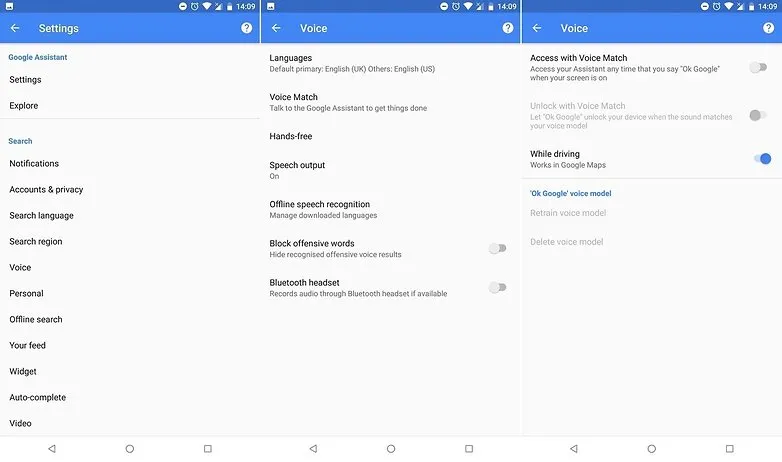 Вы пытались включить это?
Вы пытались включить это?У вас были проблемы с Google Assistant? Упустили ли мы какие-либо полезные советы? Дайте нам знать об этом в комментариях.
Как сделать красивое фото в тренажерном зале?
Сделать красивое фото в тренажерном зале можно, следуя нескольким советам:
-
Используйте хорошее освещение: Освещение может существенно повлиять на качество фото. Используйте естественное освещение, если это возможно, или искусственное освещение в тренажерном зале, чтобы сделать фото светлее и более качественным.
-
Используйте угол: Выберите правильный угол съемки, чтобы сделать фото более интересным. Например, вы можете попросить кого-то сделать фото снизу, чтобы показать вашу мускулатуру или взять фото сбоку, чтобы показать форму вашего тела.
-
Выберите правильную позу: Выберите позу, которая выгодно подчеркивает ваши мускулы и форму. Например, вы можете наклониться или наклонить голову, чтобы показать больше мускулатуры в шее и плечах.
-
Не забывайте об окружении: Фон может повлиять на качество фото. Попробуйте выбрать место с интересным фоном, например, с тренажерами или зеркалами, чтобы сделать фото более интересным.
-
Оденьтесь со вкусом: Выберите удобную и стильную одежду, которая подчеркивает вашу форму и мускулатуру. Это поможет сделать фото более красивым и интересным.
-
Экспериментируйте: Не бойтесь экспериментировать с разными углами и позами, чтобы найти тот, который выгодно подчеркивает вашу форму и мускулатуру.

Добавить комментарий
Для отправки комментария вам необходимо авторизоваться.